Come pubblicare in modo anonimo sul gruppo Facebook su iPhone
Pubblicato: 2023-01-12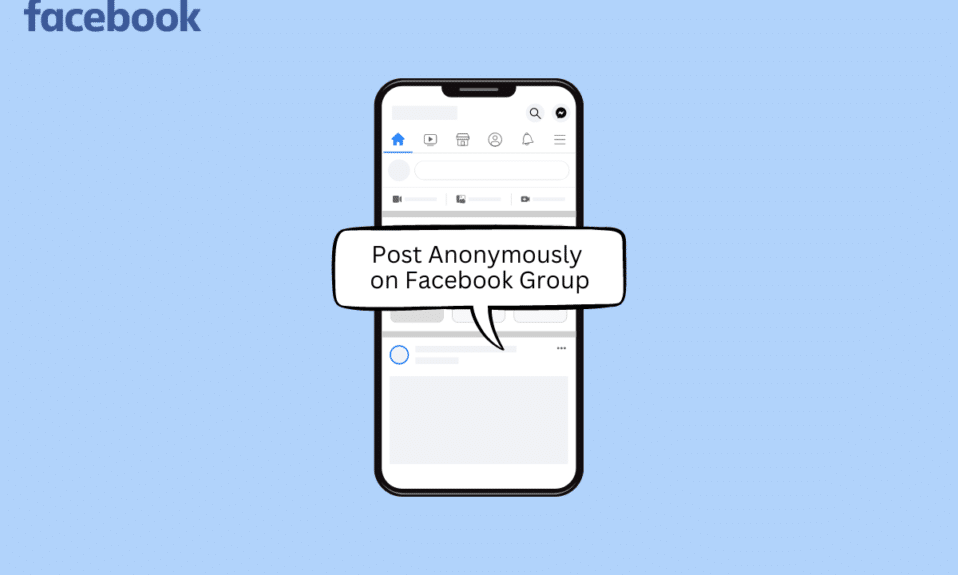
Facebook rimane la piattaforma di social media più popolare in questo momento, con oltre tre miliardi di utenti attivi, anche se tutti gli altri siti di social media stanno cercando di recuperare. Se usi spesso Facebook, probabilmente comunichi quotidianamente con centinaia di persone sul tuo feed o nei tuoi gruppi di Facebook. Puoi postare in forma anonima sul gruppo Facebook se vuoi evitare di attirare attenzioni indesiderate su di te, come forse ti starai chiedendo. Imparerai come pubblicare in modo anonimo sul gruppo Facebook su iPhone e anche come disattivare la pubblicazione anonima nel gruppo Facebook in questo articolo.
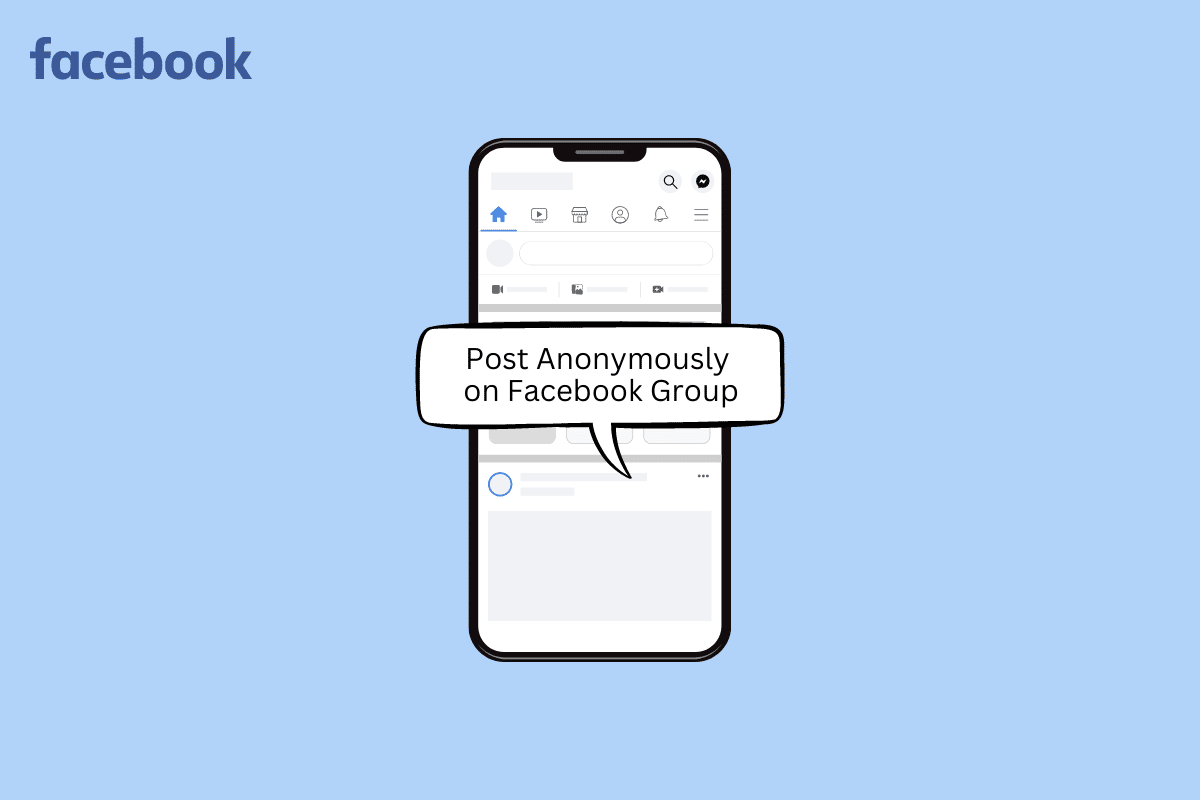
Contenuti
- Come pubblicare in modo anonimo sul gruppo Facebook su iPhone
- Puoi pubblicare in modo anonimo sul gruppo Facebook?
- Come pubblicare in modo anonimo sul gruppo Facebook su iPhone?
- Come disattivare i post anonimi nel gruppo Facebook?
Come pubblicare in modo anonimo sul gruppo Facebook su iPhone
Continua a leggere ulteriormente per trovare i passaggi che spiegano come pubblicare in modo anonimo sul gruppo Facebook su iPhone in dettaglio con illustrazioni utili per una migliore comprensione.
Puoi pubblicare in modo anonimo sul gruppo Facebook?
Sì, ma non del tutto anonimo . È importante capire che sebbene Facebook abbia una funzione che ti consente di pubblicare in modo anonimo nei gruppi di Facebook, tali post non sono completamente anonimi. Ciò è dovuto al fatto che quando crei un post anonimo e fai clic sul pulsante Pubblica, prima va all'amministratore del gruppo per l'approvazione prima di apparire nella sequenza temporale del gruppo. L'obiettivo principale dell'opzione di pubblicazione anonima dei gruppi di Facebook è consentire ai membri del gruppo di esprimersi liberamente senza preoccuparsi di critiche o abusi da parte di altri utenti.
Sebbene la pubblicazione anonima migliori questa privacy, l'approvazione è esclusivamente a discrezione dell'amministratore del gruppo. Il post non verrà visualizzato nella sequenza temporale del gruppo se l'amministratore di Facebook non lo approva . Diciamo che questa è la prima volta che invii un messaggio anonimo a un particolare gruppo. Facebook visualizzerà quindi una finestra pop-up che ti avviserà che i moderatori e gli amministratori del gruppo saranno in grado di vedere le informazioni dal tuo profilo, inclusi il tuo nome e la tua foto. Se preferisci mantenere le informazioni che speravi di pubblicare in modo anonimo nel gruppo a parte gli amministratori del gruppo, dovrai rinunciare del tutto al post. Se l'amministratore del gruppo approva il tuo post, anche Facebook te lo farà sapere. Devi unirti a un gruppo Facebook con un account che nessuno può collegarti se vuoi rimanere completamente anonimo lì.
Sfortunatamente, alcuni gruppi di Facebook richiedono ai membri di superare un controllo dei precedenti prima di essere accettati. L'amministratore rifiuterà la tua domanda se tenti di iscriverti utilizzando un account anonimo.
Come pubblicare in modo anonimo sul gruppo Facebook su iPhone?
Puoi facilmente pubblicare in modo anonimo su Facebook, supponendo che l'amministratore del gruppo abbia approvato la funzione. Ecco come pubblicare in modo anonimo sul gruppo Facebook su iPhone o computer.
1. Apri l'app di Facebook sul tuo iPhone.
Nota : assicurati di aver effettuato l'accesso al tuo account.
2. Toccare la scheda Menu > Gruppi .
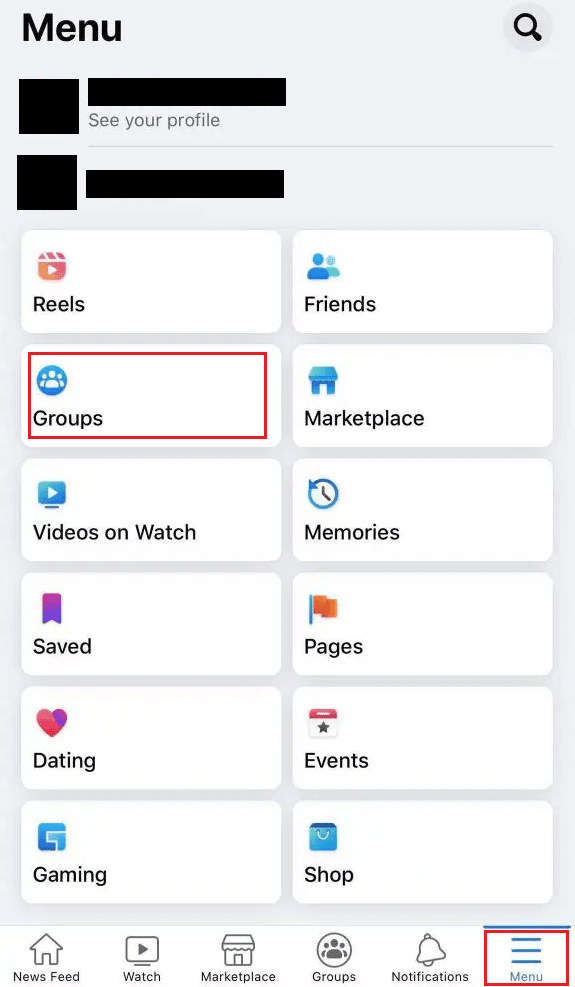
3. Tocca I tuoi gruppi .
4. Selezionare il gruppo desiderato in cui si desidera postare.
5. Tocca la casella di testo Scrivi qualcosa... per creare un post.
6. Quindi, attiva l'opzione Pubblica in modo anonimo dall'alto.
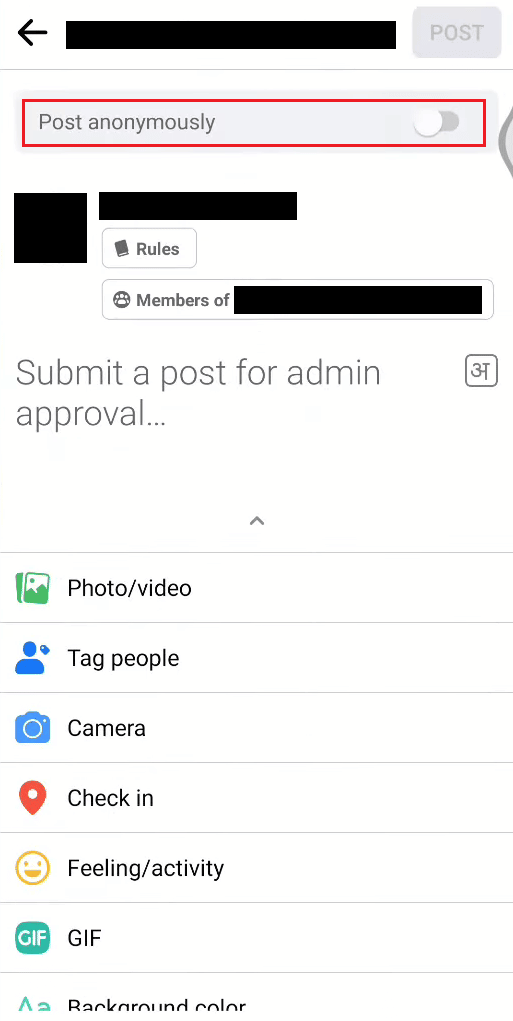
7. Tocca l'opzione Voglio pubblicare in modo anonimo dal popup.
8. Scrivi il post desiderato e tocca POST per pubblicarlo in modo anonimo.

L'amministratore del gruppo vedrà quindi il tuo post. Sarà pubblicato una volta approvato.
Nota : quando il post viene pubblicato, gli altri membri del gruppo possono identificare l'autore senza vedere i loro nomi. Gli amministratori e i moderatori del gruppo possono ancora vedere il tuo nome anche se pubblichi in modo anonimo.
Leggi anche : Come guardare Instagram dal vivo in modo anonimo
Come disattivare i post anonimi nel gruppo Facebook?
Puoi decidere se consentire o meno i post anonimi se sei un amministratore di gruppo. A meno che un amministratore di gruppo non disabiliti i post anonimi per il gruppo, gli utenti avranno la possibilità di richiedere di pubblicare in modo anonimo. Anche se l'approvazione dei post non è abilitata nel tuo gruppo, tutti i post anonimi necessitano dell'approvazione dell'amministratore prima di poter essere pubblicati. Per ulteriori informazioni su come disattivare i post anonimi nel gruppo Facebook, attenersi alla procedura seguente.
1. Apri Facebook e vai al tuo gruppo FB .
2. Quindi, tocca l' icona Scudo stella nell'angolo in alto a destra.
3. Tocca l' icona a forma di ingranaggio Impostazioni > opzione Inserimento anonimo .
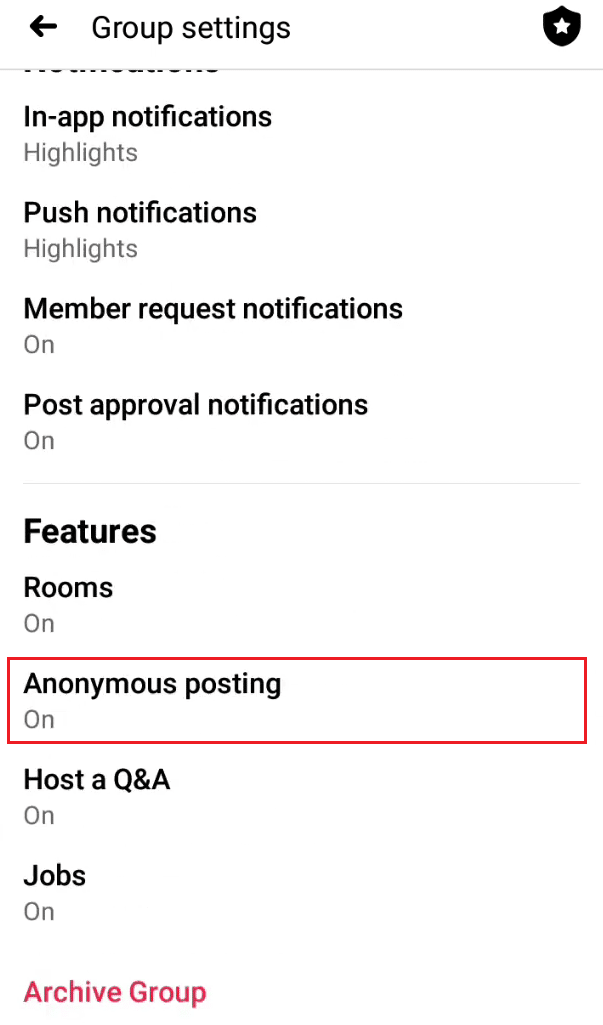
4. Selezionare il pulsante di opzione Off nella parte inferiore dello schermo e toccare Salva .
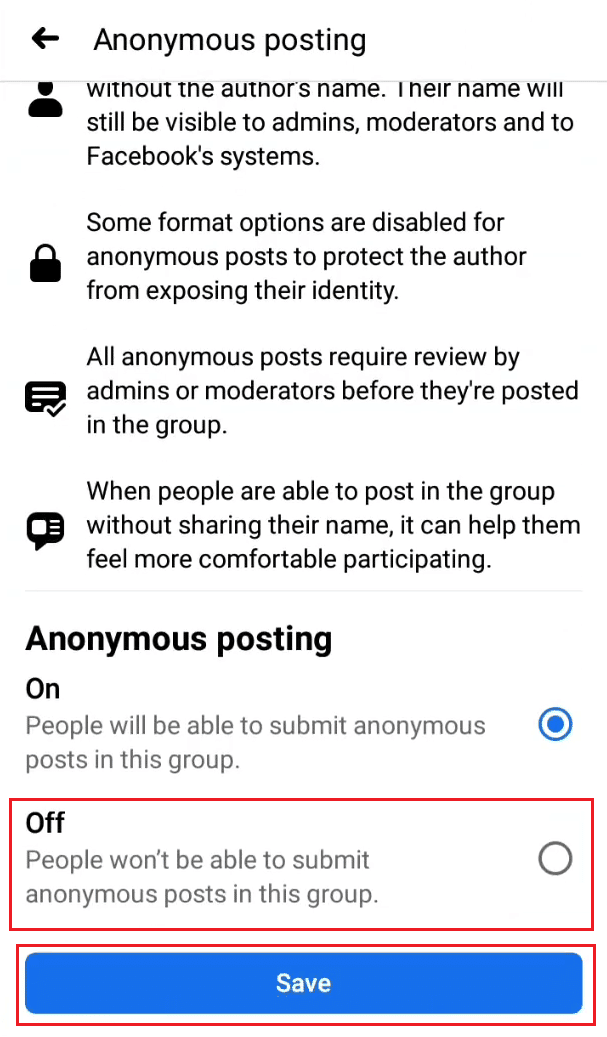
Leggi anche : Come attivare o disattivare i suggerimenti degli amici sull'app di Facebook
Domande frequenti (FAQ)
Q1. Perché non posso pubblicare in modo anonimo sul gruppo Facebook?
Risposta . Tieni presente che solo i gruppi di Facebook in cui l'amministratore del gruppo ha abilitato la pubblicazione anonima consentiranno la pubblicazione anonima. È essenziale tenere presente che, anche se un post viene pubblicato in modo anonimo, gli amministratori e i moderatori del gruppo possono visualizzare le informazioni del tuo profilo e devono approvare il post prima che possa essere pubblicato. Leggi l'articolo sopra per sapere come pubblicare in modo anonimo sul gruppo Facebook su iPhone.
D2. Puoi pubblicare in modo anonimo su tutti i gruppi di Facebook?
Risposta . Sì , se gli amministratori del gruppo consentono la pubblicazione anonima, puoi farlo. Un amministratore esaminerà il tuo post anonimo dopo averlo inviato prima che venga reso pubblico nel gruppo.
D3. I miei amici di Facebook possono vedere ciò che pubblico in un gruppo privato?
Risposta . Dipende . Se il tuo amico FB fa parte dello stesso gruppo , può vedere tutto ciò che pubblichi in quel gruppo come membro.
- Pubblico : chiunque, che utilizzi o meno Facebook, può vedere chi è un membro del gruppo e cosa pubblica.
- Privato : solo i membri del gruppo possono visualizzare i membri e i post del gruppo.
D4. Perché non posso postare in modo anonimo nei gruppi?
Risposta . Puoi postare in modo anonimo in un gruppo solo se l' amministratore del gruppo ha reso disponibile la funzione . Gli amministratori del gruppo e di Facebook sono a conoscenza della tua identità. Segui i passaggi indicati di seguito per sapere come pubblicare in modo anonimo sui gruppi FB su iPhone.
Q5. Come faccio a impedire ai miei amici di vedere ciò che pubblico nei gruppi su Facebook?
Risposta . Tutto ciò che pubblichi in un gruppo pubblico sarà visto da tutti i tuoi amici di Facebook. Purtroppo, non c'è modo di decidere di tenerlo segreto agli amici in particolare. Solo gli altri membri del gruppo vedranno i tuoi post se sono stati creati in un gruppo privato. Tuttavia, quanto sopra scritto puoi pubblicare in modo anonimo sul gruppo Facebook può essere utile.
Consigliato :
- Qual è il modo migliore per creare un post TBH per Instagram?
- Come fare la sfida dei 10 anni su Facebook e Instagram
- Come pubblicare i risultati di Wordle su Facebook
- Le 20 migliori app di chat anonime gratuite
Ci auguriamo che tu abbia appreso come pubblicare in modo anonimo sul gruppo Facebook su iPhone . Sentiti libero di contattarci con le tue domande e suggerimenti tramite la sezione commenti qui sotto. Inoltre, facci sapere cosa vuoi sapere dopo.
